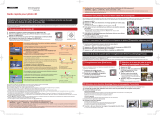DVQW1253ZA
FRANÇAIS
Appareil photo numérique
Modèle DC-G9
Guide rapide pour
6K/4K PHOTO
"6K PHOTO" est une fonction d'enregistrement en rafale à grande vitesse qui
vous permet de sauvegarder des photos extraites d'images enregistrées au
format pour images fi xes 4:3 ou 3:2 et avec une taille d'image équivalente à un
nombre particulier de pixels (environ 18 mégapixels) produits par des images
d'une taille de 6K (environ 6 000 (horizontal)3 000 (vertical)).
1
Enregistrement des photos 6K/4K
Avec l’option Photo 6K, vous pouvez prendre une rafale grande vitesse de photos à 30 images par seconde et sauvegarder celles que vous désirez,
chacune étant composée de 18 millions de pixels (environ), en les extrayant de leur fi chier rafale. Avec l’option Photo 4K, vous pouvez prendre une rafale
grande vitesse de photos à 60 images par seconde et sauvegarder celles que vous désirez, chacune étant composée de 8 millions de pixels (environ).
1 Paramétrez la molette du mode d'entrainement sur [ ] (Photo 6K/4K).
2 Appuyez sur [MENU/SET] pour affi cher le menu [Enr.].
3 Sélectionnez [PHOTO 6K/4K] dans le menu [Enr.], puis appuyez sur [MENU/SET].
4 Sélectionnez [Format img / Vit. rafale] et appuyez sur [MENU/SET].
5 Appuyez sur les touches / du curseur pour sélectionner la taille de l'image et la vitesse de rafale puis
appuyez sur [MENU/SET].
[6K 18M] (30 ips) [4K H 8M] (60 ips) [4K 8M] (30 ips)
6 Sélectionnez [Méthode d'enreg.] et appuyez sur [MENU/SET].
7 Appuyez sur les touches du curseur / pour sélectionner la méthode d'enregistrement et appuyez sur [MENU/SET].
Appuyez à mi-course sur le déclencheur pour affi cher l’écran d’enregistrement.
[Rafale 6K/4K]
Pour saisir la meilleure prise d'un sujet qui se déplace rapidement
(c.-à-d. du sport, avions, trains)
La rafale d'enregistrement s'effectue tant que le déclencheur est maintenu appuyé.
Le son de l'obturateur sera entendu plusieurs fois.
1 Appuyez à mi-course sur le déclencheur.
2 Appuyez à fond sur le déclencheur aussi longtemps que
vous désirez enregistrer.
Appuyez à fond sur la touche, légèrement à l'avance. L'enregistrement
démarre environ 0,5 seconde après la pression.
Appuyer et maintenir
L’enregistrement est effectué
[Rafale 6K/4K (S/S)]
Pour saisir des occasions de photos imprévisibles
(c.-à-d. plantes, animaux, enfants)
La rafale d'enregistrement démarre lorsque le déclencheur est pressé et
s'arrête lorsqu'il est de nouveau pressé. Les tonalités du démarrage et de
l'arrêt de l'enregistrement seront audibles.
1 Appuyez à fond sur le déclencheur.
2 Appuyez de nouveau à fond sur le déclencheur.
Vous pouvez ajouter des marqueurs si vous appuyez sur [Fn2] durant
l’enregistrement. Vous pouvez aller aux positions où vous avez ajouté les
marqueurs sur l’écran de lecture.
Démarrer (Premier)
Arrêter (Second)
L’enregistrement est effectué
[Pré-rafale 6K/4K]
Pour enregistrer au besoin lorsqu'une occasion de photo se présente
(c.-à-d. l'instant où le ballon est lancé)
La rafale de photos s'effectue environ 1 seconde avant et après la pression
du déclencheur. Le son de l'obturateur sera entendu une seule fois.
1 Appuyez à fond sur le déclencheur.
Dans des situations où vous désirez verrouiller la mise au point et l'exposition,
comme lorsque le sujet n'est pas situé au centre, utilisez [AF/AE LOCK].
Environ 1 seconde
L’enregistrement est effectué
Utilisez une carte UHS Classe de vitesse 3 pour enregistrer des photos 6K/4K.
Si vous utilisez la Mise au point automatique, [AF continu] fonctionnera durant l’enregistrement. La mise au point se règlera constamment.
Vous pouvez effectuer un enregistrement tout en minimisant le fl ou de déplacement des sujets en réglant le vitesse d’obturation.
Vitesse d’obturation approximative pour un enregistrement en extérieur par beau temps : 1/1000 secondes ou plus.
Le fi chier 6K/4K sera sauvegardé avec le [Format enregistrement] réglé sur [MP4].
Si [Format img / Vit. rafale] est réglé sur [6K 18M] ou [4K H 8M] : L’enregistrement s’arrête lorsque la durée continue de celui-ci dépasse 10 minutes.
Si [Format img / Vit. rafale] est réglé sur [4K 8M] : L’enregistrement s’arrête lorsque la durée continue de celui-ci dépasse 29 minutes et 59 secondes.
En utilisant une carte mémoire SDHC, vous pouvez continuer l’enregistrement de photos 6K/4K sans interruption même si la taille du fi chier dépasse 4 Go, mais
son fi chier rafale sera divisé en petits fi chiers pour l’enregistrement et la lecture.
Avec une carte mémoire SDXC, vous pouvez sauvegarder un fi chier rafale d’une taille de plus de 4 Go sous forme d’un seul fi chier.
Utilisation de la fonction Photo 6K/4K pour capturer la meilleure prise de vue du sujet
2
Sélection de la zone de mise au point
désirée et sauvegarde d'une photo
1
Enregistrement avec la fonction Post
Focus
2
Sélection des photos depuis un fi chier rafale 6K/4K et sauvegarde
Épuisement de la batterie et température de l’appareil photo
Lorsque la température ambiante est élevée ou lorsqu’un enregistrement de photos 6K/4K est effectué sans interruption, l’appareil photo peut affi cher
[ ] et l’enregistrement peut s’arrêter. Si vous utilisez [Pré-rafale 6K/4K], le paramètre passe sur [Rafale 6K/4K] et l’enregistrement s’arrête. Attendez que
l’appareil photo refroidisse.
Lorsque [Pré-rafale 6K/4K] ou [Enreg. avant rafale] est sélectionné, la batterie s’épuise plus rapidement et la température de l’appareil photo augmente.
Utilisez ces fonctions uniquement pour enregistrer avec celles-ci.
Confi guration de l’enregistrement avant rafale ([Rafale 6K/4K]/[Rafale 6K/4K (S/S)] uniquement)
MENU
[Enr.] [PHOTO 6K/4K] [Enreg. avant rafale] [OUI]
L'appareil photo commence l'enregistrement environ 1 seconde avant que le déclencheur soit pressé à fond, de manière à ce que vous ne
manquiez aucune opportunité de prise de vue.
1 Appuyez sur [ ] .
2 Appuyez sur /pour sélectionner une image signalée par l’icône [ ] /
[
] .
3 Appuyez sur la touche du curseur .
Si l’image a été enregistrée avec [Pré-rafale 6K/4K], passez à l’étape 5.
4 Faites glisser la barre de défi lement pour effectuer une sélection grossière des scènes.
5 Faites glisser les photogrammes pour sélectionner celui que vous désirez
sauvegarder comme photo.
6 Touchez [ ]/[ ] pour sauvegarder la photo.
Une fenêtre de confi rmation s’affi chera.
La photo sera sauvegardée au format JPEG.
Correction des photos 6K/4K après enregistrement (Affi nage post-enregistrement)
Correction de la déformation des photos ([Réd. Rolling Shutter])
Sur l’écran de confi rmation de sauvegarde de l’étape 6, touchez [Réd. Rolling Shutter].
Vérifi ez le résultat de la correction et touchez [Mém.].
Réduction des parasites produits par une sensibilité élevée ([Réduction bruit PHOTO 6K/4K])
MENU
[Lect.] [Réduction bruit PHOTO 6K/4K] [AUTO]
En sauvegardant les photos, réduisez les parasites produits durant l’enregistrement par la sensibilité ISO élevée.
L’appareil photo peut effectuer un enregistrement en rafale avec la même qualité d'image qu’un enregistrement photo 6K/4K tout en décalant
automatiquement la mise au point sur différentes zones.
Après l’enregistrement, vous pouvez choisir la zone désirée sur l’écran et sauvegarder une photo sur laquelle la zone sélectionnée est au point.
Contrôle de la mise au point après l’enregistrement (Post Focus/Empilage Focus)
Nous vous conseillons d’utiliser un trépied pour enregistrer des images à
utiliser pour l’empilage focus.
1 Positionnez la molette du mode d’entrainement
sur [
] (Post Focus).
2 Décidez de la composition et appuyez à
mi-course sur le déclencheur.
3 Appuyez à fond sur le déclencheur pour
démarrer l’enregistrement.
Sélection de la taille de l’image
MENU
[Enr.] [Post focus] [6K 18M]/[4K 8M]
1 Appuyez sur [ ] .
2 Appuyez sur /pour sélectionner
une image signalée par l’icône [
],
et appuyez sur la touche du curseur .
3 Touchez la zone focus désirée.
Si aucune photo au point n’est disponible
pour la zone sélectionnée, un cadre rouge
apparait. Dans ce cas, il n’est pas possible de
sauvegarder de photo.
4 Touchez [ ] pour sauvegarder la photo.
La photo sera sauvegardée au format JPEG.
Fn2
Fn1
3
Utilisation de la fonction Empilage Focus et sauvegarde d’une photo
Vous pouvez également fusionner plusieurs photos avec des zones focus différentes pour agrandir la plage de focus. (Empilage Focus)
1 Touchez [ ] (Fn1) à l’étape 3 de “Sélection de la zone de mise au point désirée et sauvegarde d’une photo”.
2 Touchez la méthode de fusion.
[Fusion automatique]
Sélectionne automatiquement les photos qui peuvent être fusionnées et les fusionne en une seule photo.
[Fusion de gamme]
Fusionne des photos ayant des zones focus précises en une seule photo.
3 (Lorsque [Fusion de gamme] est sélectionné) Touchez la zone focus désirée.
Précisez au moins deux zones.
Les zones au point situées entre les deux zones précisées seront également sélectionnées, et la
zone au point combinée sera signalée.
Les zones grisées signalent des zones qui pourraient, si elles étaient sélectionnées, donner une
apparence pas très naturelle à la photo fusionnée et les zones qui ne peuvent pas être sélectionnées.
Pour annuler la sélection, touchez une nouvelle fois la zone de mise au point.
4 Touchez [ ] pour fusionner les images et sauvegarder la photo fi nale.
La photo sera sauvegardée au format JPEG.
ュリヴヱハ
5«LQLW
5«JDQQXO
ュリヴヱハ
5«LQLW
5«JDQQXO
Fn2
Fn1

NEDERLANDS
2
Selecteren van het gewenste
scherpstelgebied en bewaren van de
foto
1
Opnames maken met de Post Focus-
functie
2
Beelden in een 6K/4K-burst-bestand selecteren en bewaren
1
6K/4K-foto's maken
Met 6K-Foto kunt u met hoge snelheid een burst van foto's opnemen met 30 frames/seconde en de gewenste foto's opslaan; elke foto bestaat uit (ongev.)
18 miljoen pixels en wordt uit het betreffende burst-bestand geëxtraheerd. Met 4K-Foto kunt u met hoge snelheid een burst van foto's opnemen met
60 frames/seconde en de gewenste foto's opslaan; elke foto bestaat uit (ongev.) 8 miljoen pixels.
Digitale Camera
Model Nr. DC-G9
1 Zet de drive-modusknop op [ ] (6K/4K-Foto).
2 Druk op [MENU/SET] om het [Opname]-menu weer te geven.
3 Selecteer [6K/4K-FOTO] in het [Opname]-menu en druk op [MENU/SET].
4 Selecteer [Fotores. / Burstsnelh.] en druk op [MENU/SET].
5 Druk op de cursorknoppen / om de fotoresolutie en de burstsnelheid te selecteren en druk op [MENU/SET].
[6K 18M] (30fps) [4K H 8M] (60fps) [4K 8M] (30fps)
6 Selecteer [Opnamemethode] en druk op [MENU/SET].
7 Druk op de cursorknoppen / om de opnamemethode te selecteren en druk op [MENU/SET].
Druk de sluiterknop tot halverwege in om het opnamescherm weer te geven.
[6K/4K-burst]
Voor het vastleggen van de beste opname van een snel bewegend onderwerp
(bijv. sport, vliegtuigen, treinen)
De burst-opname wordt uitgevoerd terwijl op de sluiterknop gedrukt wordt
en deze ingedrukt gehouden blijft.
Het sluitergeluid zal herhaaldelijk hoorbaar zijn.
1 Druk de sluiterknop tot halverwege in.
2 Druk de sluiterknop volledig in en houd hem ingedrukt zo
lang als u wilt dat de opname uitgevoerd wordt.
Druk de knop kort van tevoren volledig in. De opname start ongeveer
0,5 seconde nadat de knop volledig ingedrukt werd.
Op drukken en ingedrukt houden
Het opnemen wordt uitgevoerd
[6K/4K-burst (S/S)]
Voor het vastleggen van onvoorspelbare fotomomenten
(bijv. planten, dieren, kinderen)
De burst-opname start als op de sluiterknop gedrukt wordt en stopt wanneer
er opnieuw opgedrukt wordt. Er zullen start- en stoptonen klinken.
1 Druk de ontspanknop geheel in.
2 Druk de sluiterknop opnieuw volledig in.
U kunt markers toevoegen als u tijdens de opname op [Fn2] drukt. U kunt
naar de posities springen waar u markers op het afspeelscherm toegevoegd
had.
Start (Eerste)
Stop (Tweede)
Het opnemen wordt uitgevoerd
[6K/4K-voorburst]
Om opnames te maken zodra zich een fotomoment voordoet
(bijv. het moment dat met een bal gegooid wordt)
De burst-opname wordt gedurende ongeveer 1 seconde uitgevoerd
voor en na het moment waarin op de sluiterknop gedrukt wordt. Het
sluitergeluid zal slechts één keer hoorbaar zijn.
1 Druk de ontspanknop geheel in.
In de situaties waarin u het brandpunt en de belichting wilt vergrendelen,
zoals wanneer het onderwerp zich niet in het midden bevindt, gebruikt u
[AF/AE LOCK].
Ongeveer 1 seconde
Het opnemen wordt uitgevoerd
Gebruik een kaart met UHS-snelheidsklasse 3 om 6K/4K-foto's te maken.
Als u Auto Focus gebruikt, zal [Continu AF] tijdens de opname werken. Het brandpunt zal continu bijgesteld worden.
U kunt de opname uitvoeren en daarbij de wazigheid van de beweging van de onderwerpen tot het minimum beperken door de sluitertijd in te stellen.
Approximatieve sluitertijd voor buitenopnames onder goede weersomstandigheden: 1/1000 seconde of sneller.
Het 6K/4K-burstbestand zal opgeslagen worden met [Opname-indeling] ingesteld op [MP4].
Als [Fotores. / Burstsnelh.] op [6K 18M] of [4K H 8M] gezet is: Het opnemen stopt als de continue opnametijd de 10 minuten overschrijdt.
Als [Fotores. / Burstsnelh.] op [4K 8M] gezet is: Het opnemen stopt als de continue opnametijd de 29 minuten en 59 seconden overschrijdt.
Wanneer een SDHC-geheugenkaart gebruikt wordt, kunt u zelfs zonder onderbreking doorgaan met opnemen van 6K/4K foto's als het bestandsformaat groter is
dan 4 GB maar het burstbestand ervan zal gesplitst worden in kleinere bestanden voor opnemen en afspelen.
Met een SDXC-geheugenkaart kunt u een burst-bestandsgrootte van meer dan 4 GB als een enkel bestand opslaan.
Gebruik van de 6K/4K Photo-functie om de beste opname van het onderwerp te maken
Leeg raken batterij en temperatuur camera
Als de omgevingstemperatuur hoog is, of de 6K/4K foto-opname continu uitgevoerd wordt, kan de camera mogelijk [ ] weergeven en de opname
stoppen. Als u [6K/4K-voorburst] gebruikt, zal de instelling naar [6K/4K-burst] schakelen en zal de opname stoppen. Wacht tot de camera afkoelt.
Als [6K/4K-voorburst] of [Pre-Burst Opname] ingesteld is, raakt de batterij sneller leeg en stijgt de temperatuur van de camera. Gebruik deze functies
alleen wanneer u ermee opneemt.
Instellen van Pre-Burst Opname (alleen [6K/4K-burst]/[6K/4K-burst (S/S)])
MENU
[Opname] [6K/4K-FOTO] [Pre-Burst Opname] [ON]
De camera begint de opname ongeveer 1 seconde voordat de sluiterknop volledig ingedrukt wordt, u zult dus geen fotomoment missen.
1 Druk op [ ] .
2 Druk op /om een beeld te selecteren dat aangeduid wordt met de [ ] /
[
] icoon.
3 Druk op cursorknop .
Als het beeld opgenomen was met [6K/4K-voorburst], ga dan verder met stap 5.
4 Versleep de schuifbalk om een grove selectie van scènes te maken.
5 Versleep de frames om het frame te selecteren dat u als foto wilt bewaren.
6 Raak [ ]/[ ] aan om het beeld te bewaren.
Er zal een bevestigingsscherm weergegeven worden.
De foto wordt in JPEG-formaat bewaard.
6K/4K-foto's na de opname corrigeren (Verfi jning na de opname)
Vervorming in foto's corrigeren ([Vermind. Roll. Shutter])
Raak op het bevestigingsscherm voor het opslaan in stap 6 [Vermind. Roll. Shutter] aan.
Controleer het resultaat van de correctie en raak [Opsl.] aan.
Fn2
Fn1
De ruis verlagen die door hoge gevoeligheid veroorzaakt wordt ([6K/4K-FOTO ruisreductie])
MENU
[Afspelen] [6K/4K-FOTO ruisreductie] [AUTO]
Wanneer u foto's opslaat, verminder dan de ruis die geproduceerd wordt tijdens opnames met een hoge ISO-gevoeligheid.
De camera kan de burst-opname met dezelfde beeldkwaliteit opnemen als de 6K/4K-foto-opname, terwijl het brandpunt automatisch naar verschillende zones verplaatst wordt.
Na de opname kunt de gewenste zone op het scherm selecteren en een beeld bewaren waarin de geselecteerde zone scherp gesteld is.
Het brandpunt na de opname controleren (Post Focus/Focus Stacking)
Wij adviseren dat u een statief gebruikt tijdens het opnemen van beelden die
voor Focus Stacking gebruikt worden.
1 Zet de drive-modusknop op [ ] (Post Focus).
2 Bepaal de compositie en druk de sluiterknop
tot halverwege in.
3 Druk de sluiterknop volledig in om de opname
te starten.
De fotoresolutie selecteren
MENU
[Opname] [Post Focus] [6K 18M]/[4K 8M]
1 Druk op [ ] .
2 Druk op /om een beeld te
selecteren dat aangeduid wordt met de
[
] icoon en druk op cursorknop .
3 Raak het gewenste focusgebied aan.
Als een scherp gesteld beeld niet beschikbaar is voor het
geselecteerde gebied zal een rood kader weergegeven
worden. In dit geval kunt u het beeld niet bewaren.
4 Raak [ ] aan om het beeld te
bewaren.
De foto wordt in JPEG-formaat bewaard.
Fn2
Fn1
3
Focus Stacking gebruiken en een beeld bewaren
U kunt ook meerdere beelden met verschillende scherpstelgebieden samenvoegen om het focusbereik te verbreden. (Focus Stacking)
1 Raak [ ] (Fn1) aan in stap 3 van “Selecteren van het gewenste scherpstelgebied en bewaren van de foto”.
2 Raak de samenvoegingsmethode aan.
[Automatisch samenvoegen]
Selecteert automatisch de foto's die geschikt zijn om samengevoegd te worden en voegt ze samen in één enkel beeld.
[Bereik samenvoegen]
Voegt beelden met een gespecifi ceerd focusgebied samen in een enkel beeld.
3 (Als [Bereik samenvoegen] geselecteerd is) Raak het gewenste focusgebied aan.
Specifi ceer minstens twee gebieden.
De in-focus-gebieden tussen de twee gebieden zullen ook geselecteerd worden en het
gecombineerde in-focus-gebied zal aangeduid worden.
De grijze gebieden duiden op gebieden die, indien geselecteerd, tot gevolg kunnen hebben dat het
samengevoegde beeld er onnatuurlijk uitziet, en op gebieden die niet geselecteerd kunnen worden.
Om de selectie te annuleren, raakt u het scherpstelgebied opnieuw aan.
4 Raak [ ] aan om de beelden samen te voegen en het resulterende beeld
te bewaren.
De foto wordt in JPEG-formaat bewaard.
ュリヴヱハ
5HVHW
,QVWDQQXO
ュリヴヱハ
5HVHW
,QVWDQQXO
Snelgids voor
6K/4K PHOTO
“6K PHOTO” is een burst-opnamefunctie die op hoge snelheid werkt en
u in staat stelt foto's op te slaan die geëxtraheerd worden uit beelden die
opgenomen zijn met een beeldverhouding voor foto's van 4:3 of 3:2, en met een
effectieve fotoresolutie die gelijk staat aan een bepaald aantal pixels (ongev.
18 megapixels) dat geproduceerd wordt door beelden met een formaat van 6K
(ongev. 6.000 (horizontaal) 3.000 (verticaal)).
-
 1
1
-
 2
2
in andere talen
Gerelateerde papieren
-
Panasonic DCGH5EF Handleiding
-
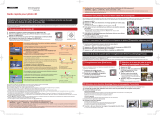 Mode d'Emploi DCG91EF Handleiding
Mode d'Emploi DCG91EF Handleiding
-
Panasonic DCLX100M2EF Handleiding
-
Panasonic DCGX880EG Handleiding
-
Panasonic DC GX880 Gebruikershandleiding
-
Mode d'Emploi DCGX800EG de handleiding
-
Panasonic DMC G80 Handleiding
-
Panasonic DCG91EF Handleiding
-
Panasonic DCFT7EG Handleiding
-
Panasonic DMC FZ2000 Handleiding